文件过滤驱动加载过程
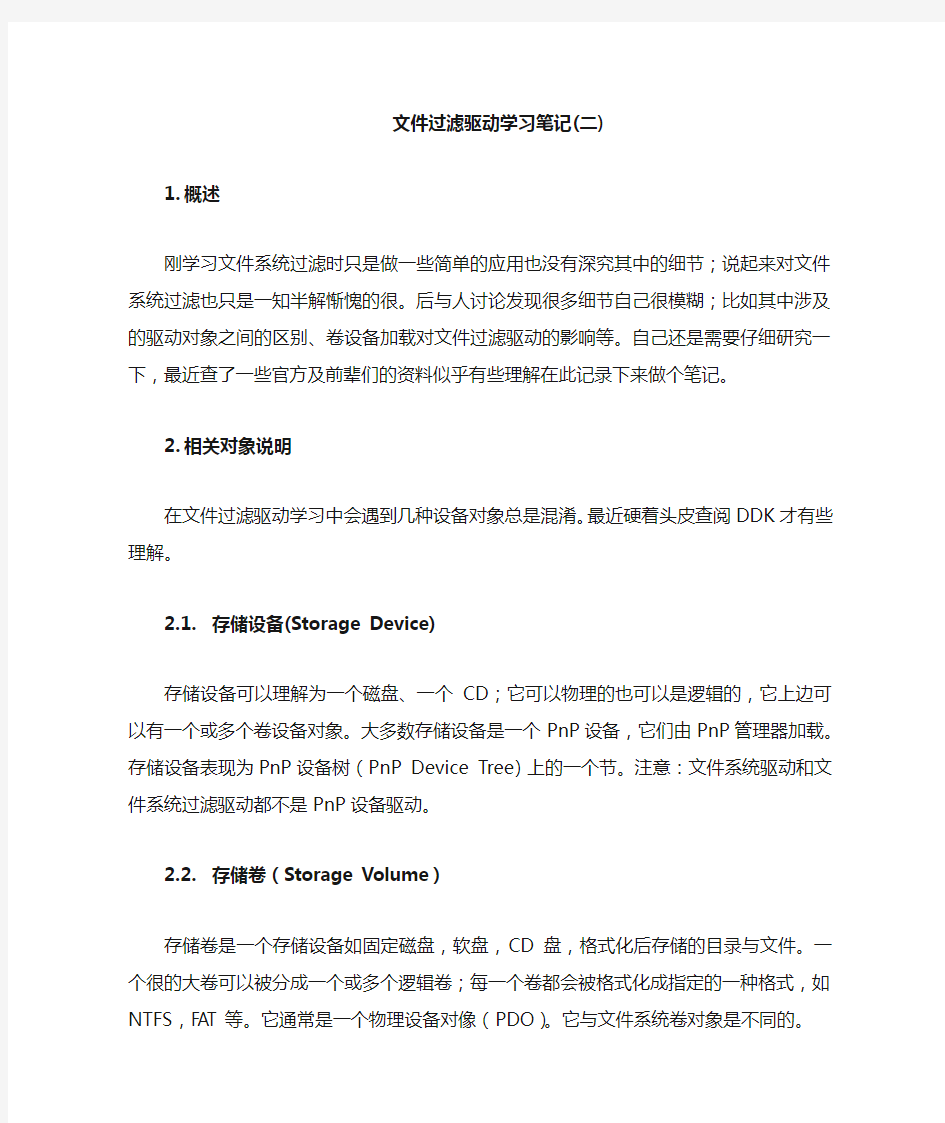
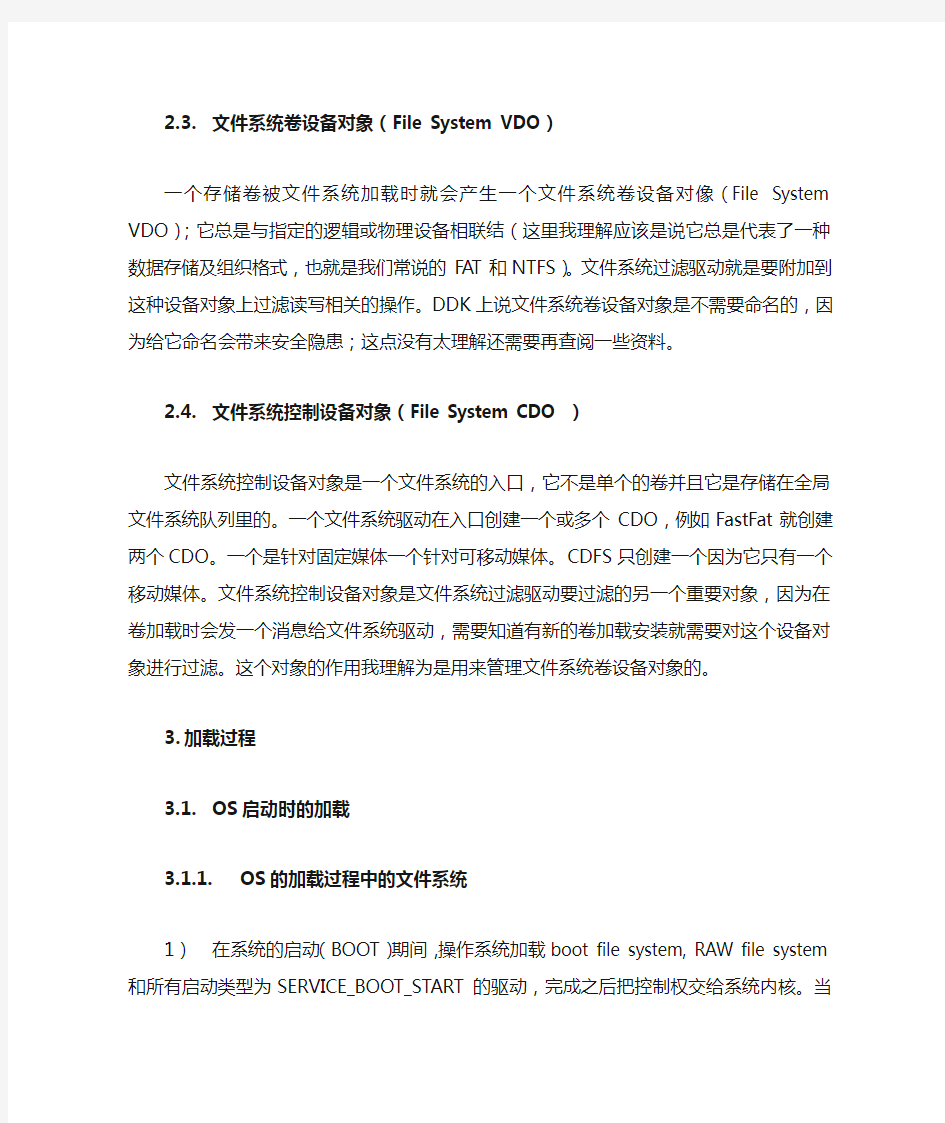
文件过滤驱动学习笔记(二)
1.概述
刚学习文件系统过滤时只是做一些简单的应用也没有深究其中的细节;说起来对文件系统过滤也只是一知半解惭愧的很。后与人讨论发现很多细节自己很模糊;比如其中涉及的驱动对象之间的区别、卷设备加载对文件过滤驱动的影响等。自己还是需要仔细研究一下,最近查了一些官方及前辈们的资料似乎有些理解在此记录下来做个笔记。
2.相关对象说明
在文件过滤驱动学习中会遇到几种设备对象总是混淆。最近硬着头皮查阅DDK才有些理解。
2.1.存储设备(Storage Device)
存储设备可以理解为一个磁盘、一个CD;它可以物理的也可以是逻辑的,它上边可以有一个或多个卷设备对象。大多数存储设备是一个PnP设备,它们由PnP管理器加载。存储设备表现为PnP设备树(PnP Device Tree)上的一个节。注意:文件系统驱动和文件系统过滤驱动都不是PnP设备驱动。
2.2.存储卷(Storage Volume)
存储卷是一个存储设备如固定磁盘,软盘,CD盘,格式化后存储的目录与文件。一个很的大卷可以被分成一个或多个逻辑卷;每一个卷都会被格式化成指定的一种格式,如NTFS,FA T等。它通常是一个物理设备对像(PDO)。它与文件系统卷对象是不同的。2.3.文件系统卷设备对象(File System VDO)
一个存储卷被文件系统加载时就会产生一个文件系统卷设备对像(File System VDO);它总是与指定的逻辑或物理设备相联结(这里我理解应该是说它总是代表了一种数据存储及组织格式,也就是我们常说的FA T和NTFS)。文件系统过滤驱动就是要附加到这种设备对象上过滤读写相关的操作。DDK上说文件系统卷设备对象是不需要命名的,因为给它命名会带来安全隐患;这点没有太理解还需要再查阅一些资料。
2.4.文件系统控制设备对象(File System CDO )
文件系统控制设备对象是一个文件系统的入口,它不是单个的卷并且它是存储在全局文件系统队列里的。一个文件系统驱动在入口创建一个或多个CDO,例如FastFat就创建两个CDO。一个是针对固定媒体一个针对可移动媒体。CDFS只创建一个因为它只有一个移动媒体。文件系统控制设备对象是文件系统过滤驱动要过滤的另一个重要对象,因为在卷加载时会发一个消息给文件系统驱动,需要知道有新的卷加载安装就需要对这个设备对象进行过滤。这个对象的作用我理解为是用来管理文件系统卷设备对象的。
3.加载过程
3.1.OS启动时的加载
3.1.1.OS的加载过程中的文件系统
1)在系统的启动(BOOT)期间,操作系统加载boot file system, RA W file system和所有启动类型为SERVICE_BOOT_START的驱动,完成之后把控制权交给系统内核。当内核得到控制权时这些驱动已经加载到内存了。驱动的加载顺序是由驱动加载顺序组来分配决定的;在文件系统过滤驱动中,那里新加入文件系统过滤驱动加载组之中的驱动在其它所有过滤驱动之前加载。
2)I/O管理器创建一个四个元素文件系统全局队列,分别是CD-ROM,磁盘,磁带还有网络文件系统。之会每当新注册一个文件系统,它的控制设备对象就会添加到队列中。在这时因为没有文件系统注册,所有这个队列是空的。
3)PnP管理器调用RA W file system和所有启动类型为SERVICE_BOOT_START驱动的DriverEntry例程。如果类型为SERVICE_BOOT_START驱动有依赖的驱动需要启动也这在这时启动。PnP管理器调用Boot Device Driver的AddDevice例程来启动Boot Device。
如果Boot Device有子设备(child device),它们也将被列举出来;如果它们的驱动是Boot-Start Driver(启动类型为SERVICE_BOOT_START的驱动)那么这些子设备也将被配置和启动。如果一个设备的驱动不完全是Boot-Start Driver它们将不被启动,PnP 管理器会为它们创建一个DevNode(设备节)。这个点上,所有Boot Driver和Boot Device 都被加载和启动。
4)PnP管理器遍历PnP Device Tree,定位并加载那个与每个devnode关联但没有运行的设备。当每一个PnP设备启动的时候,如果他们有子设备则会遍历他们。PnP管理器配置这些子设备并加载他们的驱动启动设备。PnP管理器加载每一个设备驱动时并不考虑他们的StartType、LoadOrderGroup、Dependencies属性。这么一步PnP管理器只配置和启动那些可以枚举到的设备和它们的子设备。不启动那个不可枚举到的设备,即便能枚举到他们的子设备。
5)PnP管理器初始化那个启动类型为SERVICE_SYSTEM_START的驱动。注意,文件系统识别器(file system recognizer FsRec)就在这个时候被加载。别外需要注意是,它虽然在“Boot File System”加载顺序组中但它并不是一个Boot File System。实际的Boot File System是在BOOT 卷(Boot V olume)被安装(mounted)时被Boot Process加载的。在后来的SERVICE_SYSTEM_START阶段,文件系统在文件系统加载顺序组被加载,它包括命名管道文件系统、邮槽文件系统。但它不包括那些基于媒体的文件系统如NTFS,FA T,UDFS,CDFS等等。网络文件系统及在网络加载顺序组的也在这个时候加载。6)所有驱动在boot time 被初始化后,I/O管理调用那些驱动的重新初始化例程。
7)服务控制管理器加载所有SERVICE_AUTO_START的服务
3.2.卷挂载的过程
3.2.1.文件系统识别器
在系统启动后,存储设备上的所有卷都加载到了系统,然而并不是所有内建(build-in)加载且也不是所有文件系统卷都会被安装(mount)。文件系统识别器的功能需要处进IRP_MJ_CREA TE请求,查找访问卷的文件系统是否被安装没有就安装它们。在ReactOS-0.3.4中可以找到文件系统识别器的相关实现。XPSP2中FS_REC中FsRecCreateAndRegisterDO是用来注册某一种文件系统的识别器对像的。可以断下来观察一下。其中和ReactOS-0.3.4略有差别大体相同。
3.2.2.卷挂载
当我动态插入一个磁盘时,PnP管理器会为我们生成一个存储设备。并发现请求向Mount
Manager发出请求,Mount Manager收到请求后收集这个存储设备的信息并为他们生成存储卷名。这时一个磁盘的插入动作完成。
如果我们要对这个磁盘发生读写操作,系统会解析这个路径如J:\,如果相应的卷没有安装文件系统,就给文件系统识别器发一个IRP_FILE_SYSTEM_CONTROL的请求。文件系统识别器会识别出是什么文件系统并加载它,同时这个请求再会发给真实的文件系统来完成并安装文件系统卷。这样卷的挂载就完成了。
这也就是我们为什么要注册一个回调去监视文件系统控制对像的激活并绑定它。同时也去过滤每一个文件系统控制设备对象的IRP_FILE_SYSTEM_CONTROL请求。
软件、驱动安装方法.
2.1 Quartus II 软件的安装 TD-EDA 实验系统使用Quartus II 集成开发环境Quartus II 4.2 版本,为了使Quartus II 软件 的性能达到最佳,建议计算机的最低配置如下: (1) 奔腾II 400MHz、512MB 以上系统内存; (2) 大于1G 的安装Quartus II 软件所需的最小硬盘空间; (3) Microsoft Windows NT4.0(Service Pack 4 以上)、Windows2000 或Windows XP 操作系统。 注意:Quartus II 软件不支持Windows98 操作系统。 (4) 用于ByteBlaster II 或ByteBlaster MV 下载电缆的并行口(LPT 口); (5) Microsoft IE5.0 以上浏览器; (6) TCP/IP 网络协议; (7) 网卡一块。 注意:Quartus II 软件必须在安装有网卡的PC 上使用。 用户在确保计算机满足上述配置后就可以安装Quartus II 软件,下面简单介绍Quartus II 4.2 版软件的安装过程: 1. 将Quartus II 设计软件的光盘放入计算机的光驱,从资源管理器进入光盘驱动器,双击Quartus II 目录下的install.exe 文件,出现如图2-1-1 所示的Quartus II 安装界面。 图2-1-1 Quartus II 安装界面 2. 点击”Install Quartus II and Related Software”按钮进入如图2-1-2 所示的安装Quartus II 软
WindowsXP启动过程概述
WindowsXP启动过程概述 从按下计算机开关启动计算机,到登入到桌面完成启动,一共经过了以下几个阶段: 1. 预引导(Pre-Boot)阶段; 2. 引导阶段; 3. 加载内核阶段; 4. 初始化内核阶段; 5. 登陆。 每个启动阶段的详细介绍 a) 预引导阶段 在按下计算机电源使计算机启动,并且在Windows XP专业版操作系统启动之前这段时间,我们称之为预引导(Pre-Boot)阶段,在这个阶段里,计算机首先运行Power On Self Test (POST),POST检测系统的总内存以及其他硬件设备的现状。如果计算机系统的BIOS(基础输入输出系统)是即插即用的,那么计算机硬件设备将经过检验以及完成配置。计算机的基础输入输出系统(BIOS)定位计算机的引导设备,然后MBR(Master Boot Record)被加载并运行。在预引导阶段,计算机要加载Windows XP的NTLDR文件。 b) 引导阶段 Windows XP Professional引导阶段包含4个小的阶段。 首先,计算机要经过初始引导加载器阶段(Initial Boot Loader),在这个阶段里,NTLDR 将计算机微处理器从实模式转换为32位平面内存模式。在实模式中,系统为MS-DOS保留640kb内存,其余内存视为扩展内存,而在32位平面内存模式中,系统(Windows XP Professional)视所有内存为可用内存。接着,NTLDR启动内建的mini-file system drivers,通过这个步骤,使NTLDR可以识别每一个用NTFS或者FAT文件系统格式化的分区,以便发现以及加载Windows XP Professional,到这里,初始引导加载器阶段就结束了。 接着系统来到了操作系统选择阶段,如果计算机安装了不止一个操作系统(也就是多系统),而且正确设置了boot.ini使系统提供操作系统选择的条件下,计算机显示器会显示一个操作系统选单,这是NTLDR读取boot.ini的结果。(至于操作系统选单,由于暂时条件不够,没办法截图,但是笔者模拟了一个,见图一。) 在boot.ini中,主要包含以下内容: [boot loader]
Windows文件系统过滤驱动在防病毒方面的应用
Windows文件系统过滤驱动在防病毒方面的应用 发表时间:2009-10-1 刘伟胡平来源:万方数据 关键字:文件系统过滤驱动防病毒病毒特征码信息安全 信息化应用调查我要找茬在线投稿加入收藏发表评论好文推荐打印文本 在操作系统内核层,对用户模式应用程序请求读写的磁盘数据进行病毒扫描。介绍文件系统过滤驱动的工作原理,利用文件系统过滤驱动,捕获用户应用程序发往目标文件系统驱动的磁盘操作请求,进而获得这些操作请求的处理权,论述防病毒的工作原理,利用文件扫描程序扫描文件系统过滤驱动程序截获的文件数据,并与特征码库中的病毒特征码进行匹配。若匹配成功,则通知用户模式应用程序进行处理;否则,不做处理,防止从磁盘读取病毒文件或将病毒文件写入磁盘。 0 引言 近几年计算机病毒也正以惊人地速度蔓延,对计算机及其网络系统的安全构成严重威胁。本文提出利用文件系统过滤驱动,捕获用户应用程序向磁盘写入或读出的文件数据,对其进行扫描,并与病毒特征码库中的病毒特征码匹配,以判断是否是病毒文件或染毒文件:根据扫描结果确定是否为病毒文件或染毒文件,以及是否与用户模式应用程序进行通信。文件系统过滤驱动运行于操作系统内核,其安全性得到操作系统的保证,安全性较高。 1 文件系统过滤驱动原理 文件系统过滤驱动是针对文件系统而言的,属于内核模式程序,运行于操作系统的内核模式,仅能附着到目标文件系统驱动的上层。文件系统驱动是存储管理子系统的一个组件,为用户提供多种手段,将信息存储到永久介质(如磁盘、磁带等),或从永久介质获取信息。图1显示了文件系统过滤驱动和文件系统驱动与用户应用程序之间的服务关系,应用程序对磁盘发出的操作请求,首先到达 I/O子系统管理器。在进行读写磁盘数据的时候,缓存管理器会保存最近的磁盘存取记录,所以在接收到应用程序读写磁盘的操作请求后,I/O子系统管理器会先检查所访问的数据是否保存在缓存中,若缓存中有要访问的数据,I/O子系统管理器会构造Fast I/O请求包,从缓存中直接存取数据;如果所需数据不在缓存中,I/O子系统管理器会构造相应的IRP,然后发往文件系统驱动,同时缓存管理器会保存相应的记录。因此,文件系统过滤驱动程序有两组接口处理由I/O子系统管理器发送来的用户模式应用程序操作请求:一组是普通的处理IRP的分发函数;另一组是FastIo调函数;编写这两组函数也是文件系统过滤驱动的主要任务之一。 图1文件过滤系统原理 2 文件系统过滤驱动关键部分实现过程 虽然文件系统过滤驱动有FastIo回调函数和IRP分发函数两组接口处理I/O请求;但是,只有IRP请求是从磁盘读取数据;因此,只要捕获与读写请求相应的IRP请求,就可获得对读写数据的处理。读写IRP请求分别是IRP_MJ_READ和IRP_MJ_WRITE请求;只有将文
驱动程序详解及安装方法
驱动程序详解及安装方法 想要熟知驱动安装方法首先要了解电脑硬件大概信息,了解了硬件信息安装就比较简单了,下面笔者为大家详解,首先我们了解驱动为何物。 一、什么是驱动程序 根据百度百科:驱动程序,英文名为Device Driver,全称为设备驱动程序,是一种可以使计算机和设备通信的特殊程序,可以说相当于硬件的接口,操作系统只有通过这个接口,才能控制硬件设备的工作,假如某设备的驱动程序未能正确安装,便不能正常工作。因此,驱动程序被誉为硬件的灵魂、硬件的主宰、和硬件和系统之间的桥梁等。 刚安装好的系统操作系统,很可能驱动程序安装得不完整。硬件越新,这种可能性越大。菜菜熊之前看到的图标很大且颜色难看就是没有安装好驱动的原因。 二、驱动程序的作用 随着电子技术的飞速发展,电脑硬件的性能越来越强大。驱动程序是直接工作在各种硬件设备上的软件,其驱动这个名称也十分形象的指明了它的功能。正是通过驱动程序,各种硬件设备才能正常运行,达到既定的工作效果。
硬件如果缺少了驱动程序的驱动,那么本来性能非常强大的硬件就无法根据软件发出的指令进行工作,硬件就是空有一身本领都无从发挥,毫无用武之地。这时候,电脑就正如古人所说的万事俱备,只欠东风,这东风的角色就落在了驱动程序身上。如此看来,驱动程序在电脑使用上还真起着举足轻重的作用。 从理论上讲,所有的硬件设备都需要安装相应的驱动程序才能正常工作。但像CPU、内存、主板、软驱、键盘、显示器等设备却并不需要安装驱动程序也可以正常工作,而显卡、声卡、网卡等却一定要安装驱动程序,否则便无法正常工作。这是为什么呢? 这主要是由于这些硬件对于一台个人电脑来说是必需的,所以早期的设计人员将这些硬件列为BIOS能直接支持的硬件。换句话说,上述硬件安装后就可以被BIOS和操作系统直接支持,不再需要安装驱动程序。从这个角度来说,BIOS也是一种驱动程序。但是对于其他的硬件,例如:网卡,声卡,显卡等等却必须要安装驱动程序,不然这些硬件就无法正常工作。 三、驱动程序的界定 驱动程序可以界定为官方正式版、微软WHQL认证版、第三方驱动、发烧友修改版、Beta测试版。初学者尽量安装官方正式版,当然如果你脱离了菜鸟就可以尝试下各种版本的驱动。 动手安装驱动程序之前,必须先搞清楚,哪些硬件是需要安装驱动程序的,哪些是不需要的。根据前面的介绍,CPU、内存、软驱、键盘、显示器等一般都
操作系统的启动实验报告
操作系统实验报告 工程大学 计算机科学与技术学院
一.实验概述 1.实验名称:操作系统的启动 2.实验目的: 1)跟踪调试EOS在PC机上从加电复位到成功后启动的全过程,了解操作系统的启动过程; 2)查看EOS启动后的状态和行为,理解操作系统启动后的工作方式。 3.实验类型:验证,设计 4.实验容: 1)准备实验,启动OS Lab,新建一个EOS Kernel项目; 2)调试EOS操作系统的启动过程 ①使用Bochs作为远程目标机 ②调试BIOS程序 ③调试软盘引导扇区程序 ④调试加载程序 ⑤调试核 ⑥查看EOS启动后的状态和行为 二.实验环境 操作系统:windows XP 编译器:Tevalaton OS Lab 语言:C++ 三.实验过程 1.设计思路和流程图: 2.实验过程:
1)在Console窗口中输入调试指令sreg,查看当前CPU中各个段寄存器的值,其中CS寄存器信息行中的“s=0xf000”表示CS寄存器的值为0xf000。 2)输入调试命令r,显示当前CPU中各个通用寄存器的值,“rip: 0x00000000:0000fff0”表示 IP 寄存器的值为 0xfff0。 3)输入调试命令 xp /1024b 0x0000,查看开始的 1024 个字节的物理存。在Console 中输出的这 1K 物理存的值都为 0,说明 BIOS 中断向量表还没有被加载到此处。 4)输入调试命令 xp /512b 0x7c00,查看软盘引导扇区应该被加载到的存位置。输出的存值都为 0,说明软盘引导扇区还没有被加载到此处。 可以验证 BIOS 第一条指令所在逻辑地址中的段地址CS寄存器值是一致的,偏移地址和 IP 寄存器的值是一致的。由于存还没有被使用,所以其中的值都为0。 5)输入调试命令 vb 0x0000:0x7c00,这样就在逻辑地址 0x0000:0x7c00(相当于物理地址 0x7c00)处添加了一个断点。输入调试命令 c 继续执行,在 0x7c00 处的断点中断。中断后会在 Console 窗口中输出下一个要执行的指令,即软盘引导扇区程序的第一条指令。 6)输入调试命令 sreg 验证 CS 寄存器(0x0000)的值。
文件过滤驱动加载过程
文件过滤驱动学习笔记(二) 1.概述 刚学习文件系统过滤时只是做一些简单的应用也没有深究其中的细节;说起来对文件系统过滤也只是一知半解惭愧的很。后与人讨论发现很多细节自己很模糊;比如其中涉及的驱动对象之间的区别、卷设备加载对文件过滤驱动的影响等。自己还是需要仔细研究一下,最近查了一些官方及前辈们的资料似乎有些理解在此记录下来做个笔记。 2.相关对象说明 在文件过滤驱动学习中会遇到几种设备对象总是混淆。最近硬着头皮查阅DDK才有些理解。 2.1.存储设备(Storage Device) 存储设备可以理解为一个磁盘、一个CD;它可以物理的也可以是逻辑的,它上边可以有一个或多个卷设备对象。大多数存储设备是一个PnP设备,它们由PnP管理器加载。存储设备表现为PnP设备树(PnP Device Tree)上的一个节。注意:文件系统驱动和文件系统过滤驱动都不是PnP设备驱动。 2.2.存储卷(Storage Volume) 存储卷是一个存储设备如固定磁盘,软盘,CD盘,格式化后存储的目录与文件。一个很的大卷可以被分成一个或多个逻辑卷;每一个卷都会被格式化成指定的一种格式,如NTFS,FA T等。它通常是一个物理设备对像(PDO)。它与文件系统卷对象是不同的。2.3.文件系统卷设备对象(File System VDO) 一个存储卷被文件系统加载时就会产生一个文件系统卷设备对像(File System VDO);它总是与指定的逻辑或物理设备相联结(这里我理解应该是说它总是代表了一种数据存储及组织格式,也就是我们常说的FA T和NTFS)。文件系统过滤驱动就是要附加到这种设备对象上过滤读写相关的操作。DDK上说文件系统卷设备对象是不需要命名的,因为给它命名会带来安全隐患;这点没有太理解还需要再查阅一些资料。 2.4.文件系统控制设备对象(File System CDO ) 文件系统控制设备对象是一个文件系统的入口,它不是单个的卷并且它是存储在全局文件系统队列里的。一个文件系统驱动在入口创建一个或多个CDO,例如FastFat就创建两个CDO。一个是针对固定媒体一个针对可移动媒体。CDFS只创建一个因为它只有一个移动媒体。文件系统控制设备对象是文件系统过滤驱动要过滤的另一个重要对象,因为在卷加载时会发一个消息给文件系统驱动,需要知道有新的卷加载安装就需要对这个设备对象进行过滤。这个对象的作用我理解为是用来管理文件系统卷设备对象的。 3.加载过程 3.1.OS启动时的加载 3.1.1.OS的加载过程中的文件系统
WINDOWS操作系统启动过程详解
WINDOWS操作系统启动过程详解 基本上,操作系统的引导过程是从计算机通电自检完成之后开始进行的,而这一过程又可以细分为预引导、引导、载入内核、初始化内核,以及登录这五个阶段。 预引导阶段: 当我们打开计算机电源后,预引导过程就开始运行了。在这个过程中,计算机硬件首先要完成通电自检(Power-On Self Test,POST),这一步主要会对计算机中安装的处理器、内存等硬件进行检测,如果一切正常,则会继续下面的过程。 如果计算机BIOS是支持即插即用的(基本上,现阶段能够买到的计算机和硬件都是支持这一标准的),而且所有硬件设备都已经被自动识别和配置,接下来计算机将会定位引导设备(例如第一块硬盘,设备的引导顺序可以在计算机的BIOS设置中修改),然后从引导设备中读取并运行主引导记录(Master Boot Record,MBR)。至此,预引导阶段成功完成。 引导阶段: 引导阶段又可以分为:初始化引导载入程序、操作系统选择、硬件检测、硬件配置文件选择这四个步骤。在这一过程中需要使用的文件包括:Ntldr、Boot.ini、https://www.360docs.net/doc/3615840874.html,、Ntoskrnl.exe、Ntbootdd.sys、Bootsect.dos(非必须)。 初始化引导载入程序: 在这一阶段,首先出场的是ntldr,该程序会将处理器由实模式(Real Mode)切换为32位平坦内存模式(32-bit Flat Memory Mode)。不使用实模式的主要?因是,在实模式下,内存中的前640KB是为MS-DOS保留的,而剩余内存则会被当作扩展内存使用,这样Windows XP将无法使用全部的物理内存。而32位平坦内存模式下就好多了,Windows XP自身将能使用计算机上安装的所有内存(其实最多也只能用2GB,这是32位操作系统的设计缺陷)。 接下来ntldr会寻找系统自带的一个微型的文件系统驱动。大家都知道,DOS和Windows 9x操作系统是无法读写NTFS文件系统分区的,那么Windows XP的安装程序为什么可以读写NTFS分区?其实这就是微型文件系统驱动的功劳了。只有在载入了这个驱动之后,ntldr 才能找到硬盘上被格式化为NTFS或者FAT/FAT32文件系统的分区。如果这个驱动损坏了,就算硬盘上已有分区,ntldr也认不出来。 读取了文件系统驱动,并成功找到硬盘上的分区后,引导载入程序的初始化过程就已?完成了,随后我们将会进行下一步。 操作系统选择: 这一步并非必须,只有在计算机中安装了多个Windows操作系统的时候才会出现。不过无论计算机中安装了几个Windows,计算机启动的过程中,这一步都会按照设计运行一遍,但只有在确实安装了多个系统的时候,系统才会显示一个列表,让你选择想要引导的系统。 如果已经安装了多个Windows操作系统,那么所有的记录都会被保存在系统盘根目录下一个名为boot.ini的文件中。ntldr程序在完成了初始化工作之后就会从硬盘上读取boot.ini 文件,并根据其中的内容判断计算机上安装了几个Windows,它们分别安装在第几块硬盘的第几个分区上。如果只安装了一个,那么就直接跳过这一步。但如果安装了多个,那么ntldr就会根据文件中的记录显示一个操作系统选择列表,并默认持续30秒。如果你没有选
如何手动安装驱动
如何手动安装驱动? 作者:Alright 编辑:Alright2010-01-11 10:27:59 13827 人阅读 把所有要安装的驱动程序都准备好后,我们就可以开始安装驱动程序了。驱动程序的安装方法也有很多种,下面就从易到难慢慢来看看。 1.安装傻瓜化——双击安装 现在硬件厂商已经越来越注重其产品的人性化,其中就包括将驱动程序的安装尽量简单化,所以很多驱动程序里都带有一个“Setup.exe”可执行文件,只要双击它,然后一路“Next(下一步)”就可以完成驱动程序的安装。有些硬件厂商提供的驱动程序光盘中加入了Autorun 自启动文件,只要将光盘放入到电脑的光驱中,光盘便会自动启动。 然后在启动界面中单击相应的驱动程序名称就可以自动开始安装过程,这种十分人性化的设计使安装驱动程序非常的方便。 2.从设备管理器里自己指定安装 如果驱动程序文件里没有Autorun自启动也没有有“Setup.exe”安装可执行文件怎么办?这时
我们就要自己指定驱动程序文件,手动安装了。 我们可以从设备管理器中来自己指定驱动程序的位置,然后进行安装。当然这个方法要事先准备好所要安装的驱动程序,该方法还适用于更新新版本的驱动程序。 首先从控制面板进入“系统属性”,然后依次点击“硬件”——“设备管理器”。 如图,网卡是没有安装驱动程序的设备,其前面会有感叹号“!”标示。 右键点击该设备,然后选择“更新驱动程序”。
接着就会弹出一个“硬件更新向导”,我们既然知道了它是属于什么型号的设备,而且还有它的驱动程序,选择“从列表或指定位置安装”。
如果驱动程序在光盘或软盘里,在接着在弹出的窗口里把“搜索可移动媒体”勾上就行,如果在硬盘里,则把“在搜索中包括这个位置”前面的复选框勾上,然后点“浏览”。接着找到咱们准备好的驱动程序文件夹,要注意的是很多硬件厂商会把其生产的很多类型的硬件设备驱动都压制在一张盘中,而且还会有不同的操作系统版本,如For Win2K(Win2000)和For WinXP的,要注意选择正确的设备和操作系统版本。点“确定”之后,点击“下一步”就行了。
浅谈文件系统过滤驱动
浅谈文件系统过滤驱动讲稿 大家好: 今天我们一起来认识一下文件系统过滤驱动(File System Filter Driver),当今信息化建设日益推进,电子化办公日趋流行,文件的安全性已成为信息安全领域的重要课题之一。目前解决这个问题的主要技术手段有两种: 一是利用应用层HOOK(钩子)技术。 主要是对windows提供的文件操作函数(API)及由文件操作所触发的windows消息进行HOOK,经过适当的处理达到预期目的。 二是开发文件系统过滤驱动程序。 在内核中间层过滤I/O管理派发的I/O请求包IRP(I/O Request Package)。 做简单介绍后,我就从文件系统过滤驱动的定义、原理、应用和前景四个方面开始今天的主题。 谈到文件系统过滤驱动,不得不谈谈文件系统驱动。文件系统驱动是存储管理子系统的一个重要组成部分,它向用户提供在磁盘或光盘等非易失性媒介上信息的存储、转发,同时和存储管理器、高速缓冲管理器紧密结合,不但保证了应用程序可以准确地提取数据文件的内容,而且提高了访问效率。直观点:由截图可知,我们平时用的SD卡、U盘等是FAT、FAT32格式,它们所对应的文件系统驱动则是fastfat.sys、exfat.sys等,硬盘则是NTFS格式,所对应的文件系统驱动是ntfs.sys 它们到底怎么工作的呢?用户进程对磁盘上文件的创建、打开、读、写等操作由WIN 32子系统调用相应的服务来代表该进程发出请求操作。I/O管理器接收到上层传来的I/O请求,应用程序对磁盘发出的操作请求,首先到达 I/O子系统管理器。在进行读写磁盘数据的时候,缓存管理器会保存最近的磁盘存取记录,所以在接收到应用程序读写磁盘的操作请求后,I/O子系统管理器会先检查所访问的数据是否保存在缓存中,若缓存中有要访问的数据,I/O子系统管理器会构造Fast I/O请求包,从缓存中直接存取数据;如果所需数据不在缓存中,I/O子系统管理器会构造相应的IRP(I/O Request Package),然后发往文件系统驱动,同时缓存管理器会保存相应的记录。因此,文件系统过滤驱动程序有两组接口处理由I /O子系统管理器发送来的用户模式应用程序操作请求:一组是普通的处理IRP的分发函数;另一组是FastIo调函数;通过构造输入输出请求包IRP来描述这个请求,然后向下传递给文件系统驱动、存储设备驱动做后续处理,低层驱动处理完毕后把结果依次向上返回,最后经过I/O管理器,由WIN 32子系统把结果返回给发出请求的应用进程,整个对文件的操作请求执行完毕。 Windows NT 的I/O 管理器是可扩展结构,支持分层驱动模型,这样按照我们的需求开发具有某种功
文件过滤的一点总结
文件系统驱动 文件系统驱动主要生成两类设备:文件系统控制设备,文件系统的卷设备 文件系统控制设备:主要任务是修改整个驱动的内部配置 文件系统的卷设备:一个卷对应一个逻辑盘 发送给控制设备的请求(IRP),一般是文件系统控制IRP(主功能号为IRP_MJ_FILE_SYSTEM_CONTROL);发送给卷设备的IRP一般则是文件操作IRP。过滤的目标最终是为了得到文件操作的IRP,但是控制设备的IRP,一般用来捕获卷设备的生成信息,所以我们要先绑定文件系统的控制设备,达到绑定文件系统的卷设备的目的~~ (1)生成自己的一个控制设备,当然必须给控制设备指定名称 (2)设置普通分发函数 (3)设置快速IO分发函数 (4)编写一个文件系统变动回调函数,在其中绑定刚激活的文件系统控制设备(动态绑定) (5)使用IoRegisterFsRegistrationChange调用注册这个回调函数 文件系统控制设备的绑定 过滤设备扩展 typedef struct _SFILTER_DEVICE_EXTENSION { ULONG TypeFlag; // // 绑定的文件系统设备(真实设备) // PDEVICE_OBJECT AttachedToDeviceObject; // // 与文件系统设备相关的真实设备(磁盘),这个在绑定时使用 // // PDEVICE_OBJECT StorageStackDeviceObject; // // // 如果绑定了一个卷,那么这是物理磁盘卷名;否则这是绑定的控制设备名 // //
UNICODE_STRING DeviceName; // // 用来保存名字字符串的缓冲区 // WCHAR DeviceNameBuffer[MAX_DEVNAME_LENGTH]; // // The extension used by other user. // UCHAR UserExtension[1]; } SFILTER_DEVICE_EXTENSION, *PSFILTER_DEVICE_EXTENSION; 绑定文件系统控制设备 SfAttachToFileSystemDevice 文件系统控制设备已经被绑定,绑定的目的是为了获得发送给文件系统控制设备的文件系统控制请求。这些IRP的主功能号是IRP_MJ_FILE_SYSTEM_CONTROL,每个主功能号下一般都有次功能号 从这些控制IRP中能得到足够的信息,确定一个卷被挂载,这样才有可能去绑定文件系统的卷设备 当有卷被挂载或解挂载时,SfFsControl()就会被系统回调。现在的任务是在这个函数中获得卷设备的相关信息并对它实行绑定,才能捕获各种针对文件的IRP,从而获得临控各种文件操作的能力 主功能号为IRP_MJ_FILE_SYSTEM_CONTROL时,有以下几个不同次功能号的IRP要处理(1)次功能号为IRP_MN_MOUNT_VOLUME,说明一个卷被挂载,应该调用SfFsControlMountVolume来绑定一个卷 (2)次功能号为IRP_MN_LOAD_FILE_SYSTEM,这个请求比较特殊,它一般出现在文件系统识别器要求加载真正的文件系统时,此时说明前面绑定了一个文件系统识别器,现在应该在这里开始绑定真正的文件系统控制设备了 (3)次功能号为IRP_MN_USER_FS_REQUEST,此时可以从irpSp->Parameters.FileSystemControl.FsControlCode得到一个控制码。当控制码为FSCTL_DISMOUNT_VOLUME时,说明是一个磁盘在解挂载 (1)生成一个控制设备。当然此前必须给控制设备指定名称 (2)设置分发函数和快速IO分发函数 (3)编写一个文件系统变动回调函数,在其中绑定刚激活的文件系统的控制设备,并注册这
驱动程序安装方法
驱动程序安装方法 初识电脑的人,可能为安装驱动程序而头疼。因为对驱动程序了解得不多就会在安装过程中走不少弯路,下面就给大家介绍一下安装驱动程序的两种常用方法和一些实用技巧。 一、安装即插即用设备的驱动程序 安装前的准备工作很重要,一般我们拿到要安装的新硬件时,首先要查看外包装盒,了解产品的型号、盒内部件及产品对系统的最低要求等信息。紧接着就要打开包装盒,取出硬件产品、说明书和驱动盘(光盘或软盘),认真阅读说明书或驱动盘上的ReadMe 文件,一般说明书上写有安装方法和步骤,以及安装注意事项。除了阅读说明书外,还应记得硬件产品上印刷的各种信息以及板卡产品使用的主要芯片的型号。这些信息就是确定产品型号及厂家的重要依据,只有知道这些,才能在网上查找最新的驱动程序。最后按照说明书上介绍的方法来安装硬件。通常安装内置板卡、内置驱动器,使用串口或PS /2接口的设备都应关机断电后再操作,而安装USB设备、笔记本电脑的PC卡时可以带电热插拔。当然,如果是Win2000系统则均可热插拔。完成前面的准备工作之后,就可以启动Windows 来安装驱动程序了。通常情况下,Windows 能够自动检测到PCI 卡、AGP卡、ISA卡、USB设备以及多数打印机和扫描仪等外设,并提示用户插入安装盘。以YAMAHA724声卡为例,其在Win98下安装驱动程序的详细步骤如下。 1.Win98在启动过程中会自动检测即插即用设备,一旦发现了新设备,并且在INF目录下有该设备的.inf 文件,系统将自动安装驱动程序;如果这是一个新设备,INF目录下没有相应的.inf 文件,那么系统就会启动硬件向导。我们单击“下一步”让安装向导自动搜索设备驱动程序,然后再单击“下一步”。 2.在图3中只选中“指定位置”,插入驱动光盘,并单击“浏览”,根据说明书的介绍,选择简体中文版驱动程序所在的目录“E:\Lx_so u n d /Yamaha /Win9X”,点“确定”后单击“下一步”。需要注意的是:Win95的安装向导没有自动搜索功能,我们必须选择“从磁盘安装”,并指定驱动程序所在的位置。驱动程序所在的目录通常是驱动盘上的“Win95”、“Win9X”或“Windows98”目录。 3.硬件安装向导会在指定目录下查找与设备相符的.inf 文件,此例中,硬件向导将在指定目录下找到并向作户报告发现YAMAHA724声卡驱动程序,继续按“下一步”。 4.硬件安装向导显示Windows 准备安装的驱动程序的信息,单击“下一步”后,硬件向导便会根据.inf 文件的内容把指定的文件拷贝到相应的目录下,并在注册表中写入相应的信息,安装成功后显示出对话框。 5.对多数设备而言,到这里驱动程序就算安装完毕了。但如果你安装的是声卡那就还未结束,因为刚才的步骤只能装完声卡的主体部分。单击“完成”后,Windows 又会报告发现了两个新硬件,分别是声卡的DOS 仿真部件和声卡上的游戏控制端口。由于此时SBPCI9X.inf 文件已经被拷到“Windows /INF /Other”子目录下,所以Windows 能够自动安装好这两种设备的驱动程序。 6.驱动程序安装完毕后,我们需要检查设备能否正常工作。检查前还要进行额外的设置,例如使用网卡之前必须先安装和设置网络协议,用调制解调器上网之前要先“新建连接”等。此例中,在“控制面板”里打开“系统”→“设备管理器”→“声音、视频和游戏控制器”,可以看见下面多了三个设备,只要设备的小图标上没有黄色惊叹号,就表示驱动程序运行正常。 二、安装非即插即用设备的驱动程序
计算机启动过程
计算机启动过程 讲课教师:黄小龙 计算机启动过程总体分为两个过程,即硬件启动过程和操作系统启动过程。本课中操作系统我们仅选用Windows XP 的启动过程讲解。 一、硬件启动过程 ⑴加电 按下电源开关后,电源就开始向主板和其它设备供电,此时电压还不稳定, 主板上的控制芯片组会向CPU 发出并保持一个RESET(重置)信号,让CPU 初始化。当电源开始稳定供电后,芯片组便撤去RESET 信号(如果是按下Reset 按钮来重启,那么松开该按钮时芯片组就会撤去RESET 信号)。然后,CPU 马上就从地址FFFF0H 处开始执行指令(这是BIOS 的起始地址),但放在这里的只是一条跳转指令,跳到系统真正的BIOS 启动代码处,由BIOS 的代码进行下一步的POST 自检。 ⑵BIOS 进行post
POST就是加电自检,它是Power On Sel f Test的缩写。它是检查一些关键设备是否存在和能否正常工作,如内存和显卡等。如果发现错误,则通过喇叭发声来报告错误情况,此时的声音长短和次数代表了错误类型。 注:由于POST的检测过程在显示卡初始化之前,因此POST 自检过程发现的错误是无法在屏幕上显示出来的。 ⑶BIOS检测硬件的各种信息 BIOS进行加电自检后,就开始检测计算机上硬件设备的各种信息,如设备类型、工作频率、芯片组型号、出厂厂商等。这阶段的硬件检测顺序是:显示卡、CPU、内存、其它标准硬件设备(如硬盘、光驱、软驱、外设等)。 ⑷BIOS更新ESCD 按下来系统BIOS将更新ESCD(Extended System Configuration Data,扩展系统配置数据)。ESCD是系统BIOS用来与操作系统交换硬件配置信息的数据,这些数据被存放在CMOS之中。通常ESCD数据只在系统硬件配置发生改变后才会进行更新,因此不是每次启动都能看到"Update ESCD... Success"这样的信息。不过,某些主板的BIOS在保存ESCD数据时使用了与Windows 9x 不相同的数据格式,于是Windows 9x在每一次启动都会把ESCD 数据转换成自己的格式,导致BIOS每次重新启动时都认为是硬件配置发生变化,并重新改写ESCD数据,这就是为什么有的计算机在每次启动时都会显示"Update ESCD... Success"信息的原因。
驱动程序的安装方法
什么是“驱动程序”呢?驱动程序即添加到操作系统中的一小块代码,其中包含有关硬件设备的信息。有了此信息,计算机就可以与设备进行通信。驱动程序是硬件厂商根据操作系统编写的配置文件,可以说没有驱动程序,计算机中的硬件就无法工作。操作系统不同,硬件的驱动程序也不同,各个硬件厂商为了保证硬件的兼容性及增强硬件的功能 会不断地升级驱动程序。如:Nvidia 显卡芯片公司平均每个月会升级显卡驱动程序2-3次。驱动程序是硬件的一部分,当你安装新硬件时,驱
动程序是一项不可或缺的重要元件。凡是安装一个原本不属于你电脑中的硬件设备时,系统就会要求你安装驱动程序,将新的硬件与电脑系统连接起来。驱动程序扮演沟通的角色,把硬件的功能告诉电脑系统,并且也将系统的指令传达给硬件,让它开始工作。 当你在安装新硬件时总会被要求放入“这种硬件的驱动程序”,很多人这时就开始头痛。不是找不到驱动程序的盘片,就是找不到文件的位置,或是根本不知道什么是驱动程序。比如安装打印机这类的硬件外设,并不是把连接线接上就算完成,如果你这
时候开始使用,系统会告诉你,找不到驱动程序。怎么办呢?参照说明书也未必就能顺利安装。其实在安装方面还是有一定的惯例与通则可寻的,这些都可以帮你做到无障碍安装。初识电脑的人,可能为安装驱动程序而头疼。因为对驱动程序了解得不多就会在安装过程中走不少弯路,下面就给大家介绍一下安装驱动程序的两种常用方法和一些实用技巧。一、安装即插即用设备的驱动程序 安装前的准备工作很重要,一般我们拿到要安装的新硬件时,首先要查看外包装盒,了解产品的型号、盒
内部件及产品对系统的最低要求等信息。紧接着就要打开包装盒,取出硬件产品、说明书和驱动盘(光盘或软盘),认真阅读说明书或驱动盘上的ReadMe 文件,一般说明书上写有安装方法和步骤,以及安装注意事项。除了阅读说明书外,还应记得硬件产品上印刷的各种信息以及板卡产品使用的主要芯片的型号。这些信息就是确定产品型号及厂家的重要依据,只有知道这些,才能在网上查找最新的驱动程序。最后按照说明书上介绍的方法来安装硬件。通常安装内置板卡、内置驱动器,使用串口或PS /2接口的设备都应关机断电后
如何安装驱动程序
如何安装驱动程序文件编码(GHTU-UITID-GGBKT-POIU-WUUI-8968)
如何安装驱动程序 计算机只有把硬件和软件各方面都安装好了用起来才会爽,而正确的安装你的驱动程序是机器正常运行的基本保障。那么我们要怎样的安装,才是正确的安装呢。首先,安装你希望安装的硬件驱动;其次,驱动程序安装后全部可用,没有资源冲突。下面我们以实例的形似来说明: 首先,在安装驱动之前是安装操作系统,而在安装操作系统之前应该先想想你希望装些什么硬件的东西。比如你的主板是带显卡和声卡,还有网卡的,你需不需要安装网卡,或者你希望安装一块新的显卡或声卡,那么你就应该在安装操作系统之前在CMOS中把这些调整好,应该屏蔽的屏蔽掉,该分配的分配好。我不推荐把要用和不用的统统都安装上,这样容易引起系统资源冲突。SIS芯片组的主板通常都应注意到这些问题,VIA的芯片组通常支持AC'97的声音系统,你也应该注意是否把它屏蔽。 我们现在以VIA芯片组的主板为例来说明驱动安装的步骤。 我们希望能安装它自带的声卡,所以,在安装操作系统之前我们在CMOS中把它设置为使用,应该在CMOS中的 Integrated Peripherals 里面,还有就是记得把Power Management Setup里面的ACPI(智能电源管理接口)设为Enabled,这样操作系统才可以使用电源管理功能。安装好操作系统之后,就会在设备管理器中看见有“”的设备,如图:
把有“”的设备删除掉,先安装VIA的4in1补丁(ACPI、AGP、IDE、IRQ),再安装VIA的AC'97声音驱动,然后就可以安装你的内置Modem了。在安装时,windows会问你驱动程序的位置,如图: 如果你知道就最好自己指定位置,这样要快一些。 操作系统一般在安装时就会给你的显卡安装一个默认的标准VGA驱动,不过你希望获得好的性能或使用更多的调节功能的话,你必须安装你的显卡厂商的驱动程序。安装显卡可以在设备管理器中的显卡适配器中用驱动程序升级方式安装,也可以在桌面上点右键的属性打开显示属性,在设置中点高级,再点适配器更改就可以了,如下图:
【免费下载】增值税发票打印机驱动程序安装过程
打印机驱动程序安装步骤如下所示: 一,在‘开始’处选择‘设置’再选择‘打印机和传真’(WINDOWS98为‘打印机’)见图一。选择‘打印机和传真’ 见图二。图一 二,选择‘添加打印机’ ,见图三。 图二 三,出现添加打印机向导后选择‘下一步’。
图三四,见图四,一般选择第一项‘连接到此计算机的本地打印机’或者‘网络打印机-----’根据企业的实际情况选择。然后点下一步,见图五。 图四 五,选择打印机端口,默认为‘LPT1:’ 一般不需要修改,点击下一步。见图六 去掉此方格的一个钩通过管线敷设技术,不仅可以解决吊进行高中资料试卷调整试验;通电检查所有设备高中资料试卷相互作用与相互关系,根据生产工艺高中资料试卷要求,对电力保护装置调试技术,电力保护高中资料试卷配置技术是指机组
图五 六,见下图,分两部分:1)企业可以利用电脑自带打印机软件进行安装, 分‘厂商’和‘打印机型号’两部分。企业可选择与自已所用打印机一至的厂商、型号点下一步直接安装,(图中示例为EPSON公司的EPSON LQ-1600K)的打印机的软件的安装。见图六 2),也可用打印机附带的软盘或光盘软件进行安装,此时选择图中‘从磁盘安装…..’手动选 择软盘中打印机的软件,同下图操作。 图六
七,下一步,见表七直接点击下一步。 图七 八,直接点击下一步。图中显示打印机名:EPSON LQ -670K ,将其设为默认打印机。 图八 九,见下图点击‘完成’。
图九 十,见下图,可以找到刚才安装的‘EPSON LQ-670K’打印机。带黑色圆圈表示当前默认打印机。 打印机软件安装完成。 提醒,在每次重装打印机驱动之后,打印发票之前必须先利用凭证纸或A4纸剪成同发票大小的纸张,进行测试打印位置是否规格。以避免发票打印出格现显。
电脑启动过程详解
电脑从按完开关加电开始直到进入到系统桌面的整个过程详解本文以Windows2000/xp和Windows Vista/7两个内核做讲解 电脑从加电到进桌面可以分为两大部分: 无论是Windows2000/XP还是Windows Vista/7,在硬件自检方面都是想同的,不同的是在系统加截。 硬件部分: 在讲解前,我们先来了解几个概念: BIOS:即“Basic Input/Output System”(基本输入输出系统),它是一组被“固化”在计算机主板上的一块 ROM 中直接关联硬件的程序,保存着计算机最重要的基本输入输出的程序、系统设置信息、开机后自检程序和系统自启动程序,其主要功能是为计算机提供最底层的、最直接的硬件设置和控制,它包括系统 BIOS(主板 BIOS).其它设备 BIOS(例如 IDE 控制器 BIOS、显卡 BIOS 等)其中系统 BIOS 占据了主导地位.计算机启动过程中各个 BIOS 的启动都是在它的控制下进行的。 CMOS:即“Complementary Metal-Oxide-Semiconductor”(互补金属氧化物半导体),它本是计算机系统内一种重要的芯片,保存了系统引导最基本的资料。 内存地址:我们知道,内存空间的最基本单位是位,8 位视为一个字节,即我们常用的单位 B,内存中的每一个字节都占有一个地址(地址是为了让 CPU 识别这些空间,是按照 16 进制表示的),而最早的 8086 处理器只能识别 1MB(2 的 20 次方 B)的空间,这 1MB 内存中低端(即最后面)的 640KB 就被称为基本内存,而剩下的内存(所有的)则是扩展内存。这 640KB 的空间分别由显存和各 BIOS 所得。 我们来看一下硬件部分的流程图:
USB适配器驱动程序安装说明
USB适配器驱动程序安装说明 概述 USB适配器是通过将电脑的USB接口模拟成传统的串行口(通常为COM3或COM4),从而使之能使用现有的编程软件或通信软件,通过适配器与PLC、MMI等设备的传统接口进行通信。 功能 ●支持的操作系统Windows2000/Windows XP ●完全兼容USB V1.1、USB2.0、USB CDC V1.1和USB CDC V2.0规范 ●USB总线供电(非隔离型)、或USB总线供电与PLC的编程口同时供电 (隔离型) ●波特率:300bps~1Mbps自动适应 系统要求 请在使用USB适配器之前确认你的电脑是IBM PC兼容型并具备以下最低 系统要求: ●Intel兼容586DX4-100MHz中央处理器或更高 ●一个标准的USB接口(4-pin A型插座) ●运行操作系统为Windows2000或Windows XP 驱动程序的安装 驱动程序的安装非常简单,只需按提示进行即可,以Windows XP为例,按以下步骤进行: 1、启动所需连入的主机,进入系统。 2、将USB适配器连入主机的USB埠,系统将检测到设备并运行添加新硬 件向导帮助你设置新设备,插入驱动程序光盘并单击下一步继续。 如果Windows没有提示找到新硬件,那么在设备管理器的硬件列表中, 展开“通用串行总线控制器”,选择带问号的USB设备,单击鼠标右键 并运行更新驱动程序。 3、Windows将检测到安装信息,显示“USB-Serial Controller”设备,
4、选中安装驱动文件的路径,让Windows拷贝驱动程序文件到你的硬盘。 5、Windows XP 系统时,有可能提示下图要求认证,此时点击进入下 一步即可
初探文件系统过滤驱动
初探文件系统微过滤驱动 文/图 李旭昇 文件系统微过滤驱动(File System Mini-Filter ,简称MiniFilter )是微软为了简化文件过滤驱动开发过程而设计的新一代文件过滤框架。MiniFilter 通过向过滤管理器(Filter Manager ,简称FltMgr )注册想要过滤的I/O 操作来间接地附加到文件系统设备栈上。FltMgr 是一个传统的文件过滤驱动,运行在内核模式,向第三方MiniFilter 提供文件过滤驱动的常用功能。如图1所示是一个简化的I/O 设备栈,其中有一个FltMgr 和三个MiniFilter 。 图1 简化的I/O 设备栈 针对每一种I/O 操作,MiniFilter 只需注册预处理回调(pre-operation callback )和后处理回调(post-operation callback )即可。FltMgr 会恰当的处理IRP 并在I/O 操作的前、后调用上述两个回调。 与传统过滤驱动相比,MiniFilter 优势明显。首先,MiniFilter 代码十分简洁,开发迅速。除去一些必要的注册工作,我们只需提供两个回调就可以完成对一种I/O 操作的过滤(甚至可以只提供一个,将另一个设为NULL )。对于我们不感兴趣的I/O 操作,FltMgr 将完成基本的处理并继续传递。其次,MiniFilter 是微软文档化的方法,具有良好的稳定性与跨平台性,一份代码不需修改便可以在不同系统上工作。另外,FltMgr 还提供了许多通用的函数,帮助我们获得文件名等有用的信息。 下面我们动手编写一个MiniFilter 。DriverEntry 中通过FltRegisterFilter 注册MiniFilter ,再通过FltStartFiltering 开始过滤。 extern "C" NTSTATUS DriverEntry( _In_ PDRIVER_OBJECT DriverObject , _In_ PUNICODE_STRING RegistryPath ) { DriverObject ->DriverUnload=Unload; 黑 客防线 w w w .h a c k e r .c o m .c n 转载请注明出处
